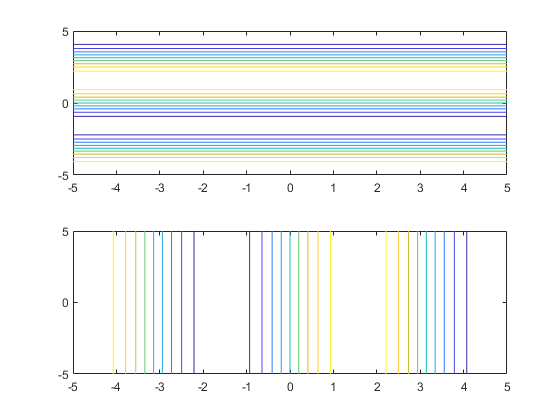Постройте контуры
fcontour(f)fcontour(f,[min max])fcontour(f,[xmin xmax
ymin ymax])fcontour(___,LineSpec)fcontour(___,Name,Value)fcontour(ax,___)fc = fcontour(___)fcontour( строит линии контура символьного выражения f (x, y) на интервале по умолчанию f)x и y, который является [-5 5].
fcontour( графики f,[xmin xmax
ymin ymax])f на интервале xmin <x <xmax и ymin <y <ymax. Функция fcontour использует symvar, чтобы заказать интервалы присвоения и переменные.
fcontour(___, использование LineSpec)LineSpec, чтобы установить стиль линии и цвет. fcontour не поддерживает маркеры.
fcontour(___, задает свойства строки с помощью одного или нескольких аргументов пары Name,Value)Name,Value. Используйте эту опцию с любыми комбинациями входных аргументов в предыдущих синтаксисах. настройки пары Name,Value применяются ко всем построенным графикам. Чтобы установить опции для индивидуальных участков, используйте объекты, возвращенные fcontour.
fcontour( графики в объект осей ax,___)ax вместо объекта gca текущей системы координат.
fc = fcontour(___)
Постройте контуры в области значений по умолчанию и . Покажите шкалу палитры. Найдите уровень контура путем соответствия с цветом контура значению шкалы палитры.
syms x y fcontour(sin(x) + cos(y)) colorbar

Постройте контуры в области значений по умолчанию и .
syms f(x,y)
f(x,y) = sin(x) + cos(y);
fcontour(f)
График и путем определения интервала графического вывода в качестве второго аргумента fcontour.
syms x y f = sin(x) + cos(y); fcontour(f,[-pi/2 pi/2 0 5])

Постройте контуры как синие, пунктирные линии путем определения входа LineSpec. Задайте LineWidth 2. Маркеры не поддержаны fcontour.
syms x y fcontour(x^2 - y^2,'--b','LineWidth',2)

Постройте несколько контурных графиков или путем передачи входных параметров как вектора или при помощи hold on, чтобы последовательно построить на той же фигуре. Если вы задаете аргументы LineStyle и Name-Value, они применяются ко всем контурным графикам. Вы не можете задать отдельный LineStyle и Аргументы пары "имя-значение" для каждого графика.
Разделите фигуру на два подграфика при помощи subplot. На первом подграфике, графике и при помощи векторного входа. На втором подграфике постройте те же выражения при помощи hold on.
syms x y subplot(2,1,1) fcontour([sin(x)+cos(y) x-y]) title('Multiple Contour Plots Using Vector Inputs') subplot(2,1,2) fcontour(sin(x)+cos(y)) hold on fcontour(x-y) title('Multiple Contour Plots Using Hold Command') hold off

Постройте контуры . Задайте вывод, чтобы заставить fcontour возвратить объект графика.
syms x y f = exp(-(x/3)^2-(y/3)^2) + exp(-(x+2)^2-(y+2)^2); fc = fcontour(f)

fc =
FunctionContour with properties:
Function: [1x1 sym]
LineColor: 'flat'
LineStyle: '-'
LineWidth: 0.5000
Fill: 'off'
LevelList: [0.2000 0.4000 0.6000 0.8000 1 1.2000 1.4000]
Show all properties
Измените LineWidth на 1 и LineStyle к пунктирной линии при помощи записи через точку, чтобы установить свойства объекта fc. Визуализируйте контуры близко к 0 и 1 установкой LevelList к [1 0.9 0.8 0.2 0.1].
fc.LineStyle = '--';
fc.LineWidth = 1;
fc.LevelList = [1 0.9 0.8 0.2 0.1];
colorbar
Заполните область между контурами путем установки входа Fill fcontour к 'on'. Если вы хотите интерполированную штриховку вместо этого, используйте функцию fsurf с ее опцией набор 'EdgeColor' к 'none', сопровождаемому командой view(0,90).
Создайте график, который похож на закат путем заполнения контуров
syms x y f = erf((y+2)^3) - exp(-0.65*((x-2)^2+(y-2)^2)); fcontour(f,'Fill','on')

Установите значения, в которых fcontour чертит контуры при помощи опции 'LevelList'.
syms x y f = sin(x) + cos(y); fcontour(f,'LevelList',[-1 0 1])

Управляйте разрешением линий контура при помощи опции 'MeshDensity'. Увеличение 'MeshDensity' может сделать более сглаженные, более точные графики, в то время как уменьшение его может увеличить скорость графического вывода.
Разделите фигуру на два использования subplot. В первом подграфике постройте контуры . Углы квадратов не встречаются. Чтобы устранить эту проблему, увеличьте 'MeshDensity' до 200 во втором подграфике. Углы теперь встречаются, показывая, что путем увеличения 'MeshDensity' вы увеличиваете разрешение графика.
syms x y subplot(2,1,1) fcontour(sin(x).*sin(y)) title('Default MeshDensity = 71') subplot(2,1,2) fcontour(sin(x).*sin(y),'MeshDensity',200) title('Increased MeshDensity = 200')

График . Добавьте заголовок и подписи по осям. Создайте метки деления оси X путем охвата пределов оси X с промежутками в pi/2. Отобразите эти метки деления при помощи свойства XTick. Создайте метки оси X при помощи arrayfun, чтобы применить texlabel к S. Отобразите эти метки при помощи свойства XTickLabel. Повторите эти шаги для оси Y.
Чтобы использовать LATEX в графиках, смотрите latex.
syms x y fcontour(x*sin(y)-y*cos(x), [-2*pi 2*pi]) grid on title('xsin(y)-ycos(x) for -2\pi < x < 2\pi and -2\pi < y < 2\pi') xlabel('x') ylabel('y') ax = gca; S = sym(ax.XLim(1):pi/2:ax.XLim(2)); ax.XTick = double(S); ax.XTickLabel = arrayfun(@texlabel, S, 'UniformOutput', false); S = sym(ax.YLim(1):pi/2:ax.YLim(2)); ax.YTick = double(S); ax.YTickLabel = arrayfun(@texlabel, S, 'UniformOutput', false);

Создайте анимации путем изменения отображенного выражения с помощью свойства Function указателя на функцию, и затем с помощью drawnow, чтобы обновить график. Чтобы экспортировать в GIF, смотрите imwrite.
Путем варьирования переменной i от –π/8 до π/8 анимируйте параметрическую кривую sin i (x) + cos i (y).
syms x y fc = fcontour(-pi/8.*sin(x)-pi/8.*cos(y)); for i=-pi/8:0.01:pi/8 fc.Function = i.*sin(x)+i.*cos(y); drawnow pause(0.05) end
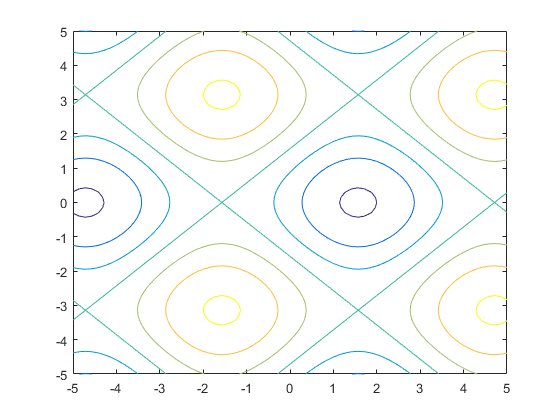
fcontour присваивает символьные переменные в f к оси x, затем ось y, и symvar определяет порядок переменных, которые будут присвоены. Поэтому переменная и имена оси не могут соответствовать. Чтобы обеспечить fcontour, чтобы присвоить x или y к его соответствующей оси, создайте символьную функцию, чтобы построить, затем передать символьную функцию fcontour.
Например, следующий код строит контур поверхностного f (x, y) = sin (y) двумя способами. Первый путь обеспечивает волны, чтобы колебаться относительно оси y. Второй путь присваивает y оси x, потому что это является первым (и только) переменная в символьной функции.
syms x y; f(x,y) = sin(y); figure; subplot(2,1,1) fcontour(f); subplot(2,1,2) fcontour(f(x,y)); % Or fcontour(sin(y));